随着科技的不断发展,打印机已经成为我们生活中必不可少的设备之一。而在使用打印机的过程中,很多人可能遇到了需要将USB端口设置为默认端口的问题。本文将介绍如何简单地设置打印机USB端口为默认端口,并提供15个详细的步骤和解决方案。
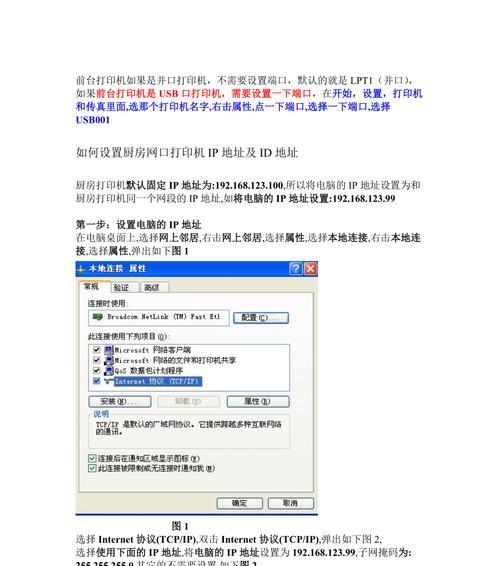
一:检查打印机连接状态
确认打印机与计算机连接正常,插入的USB线是否松动或损坏。若出现连接问题,重新插拔USB线并确保连接牢固。如果USB线损坏,建议更换新的USB线以确保稳定的连接。
二:查找打印机设备设置
进入计算机的控制面板,在设备和打印机选项中找到您所连接的打印机设备。如果您无法找到该选项,可以尝试在任务栏搜索框中输入“设备和打印机”,并点击相应的结果进入设备和打印机设置页面。
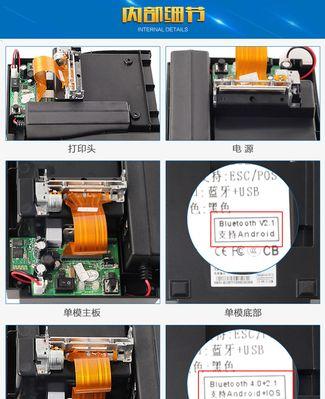
三:右键点击打印机设备
在设备和打印机设置页面中,找到您所使用的打印机设备,并右键点击该设备。在弹出的菜单中选择“属性”选项,进入打印机属性设置页面。
四:选择“端口”选项卡
在打印机属性设置页面中,选择“端口”选项卡。在该选项卡下,您可以看到当前打印机所连接的所有端口。
五:选择USB端口
浏览端口列表,找到标有“USB”的端口选项,并选中它。如果您无法确定哪个是USB端口,请尝试选中一个后点击“应用”按钮进行测试。
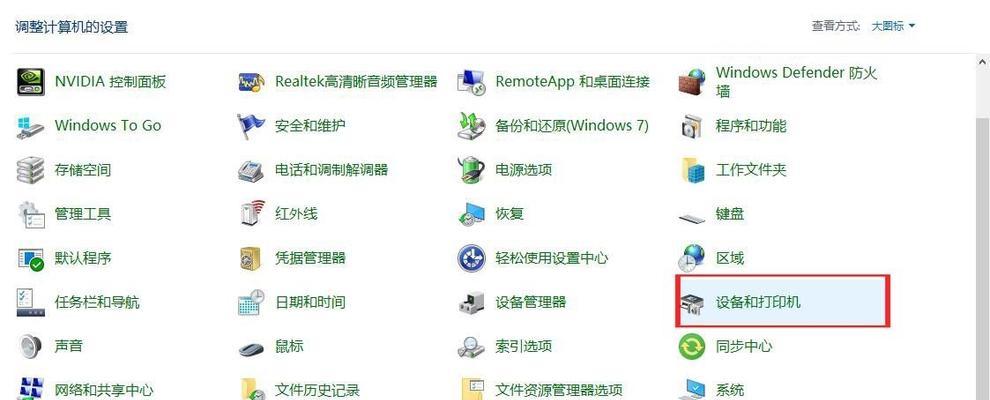
六:点击“应用”按钮
在选择了正确的USB端口后,点击底部的“应用”按钮,将选择的USB端口应用到打印机上。
七:确认设置生效
设置完成后,关闭打印机属性设置页面,并重新打开任意文档进行打印测试。如果打印机能正常工作,说明USB端口设置成功。
八:重新连接打印机
若您发现设置后打印机仍然不能正常工作,请尝试重新连接打印机。将USB线从计算机和打印机上拔下来,等待几秒钟后再重新插入。
九:重启计算机
如果重新连接打印机后仍无法解决问题,可以尝试重启计算机。有时候,重启计算机可以解决一些临时的连接问题。
十:更新打印机驱动程序
如果上述方法都无法解决问题,可能是由于打印机驱动程序过时或损坏导致的。您可以前往打印机制造商的官方网站下载最新的驱动程序,并按照他们提供的安装指南进行更新。
十一:检查操作系统兼容性
确保您的操作系统与打印机兼容。有时候,使用较旧的操作系统可能导致某些功能无法正常工作。如果发现操作系统与打印机不兼容,考虑升级或更换操作系统。
十二:寻求专业帮助
如果您已经尝试了以上所有方法仍然无法解决问题,建议寻求专业的技术支持。您可以联系打印机制造商提供的客服或技术支持团队,向他们咨询并获取进一步的帮助。
十三:定期维护打印机
除了设置USB端口,定期维护打印机也很重要。清洁打印机喷头、更换墨盒、清理灰尘等操作可以保持打印机的正常工作状态。
十四:妥善保管USB线和端口
保持USB线和端口的干净和整洁也是确保打印机正常连接的一部分。定期检查USB线和端口,清除灰尘和脏物,可以避免不必要的连接问题。
十五:
通过上述简单步骤,您可以轻松地设置打印机USB端口为默认端口。如果遇到任何连接问题,可以尝试重新连接、重启计算机、更新驱动程序或寻求专业帮助。定期维护打印机并保管好USB线和端口也是保持打印机正常工作的关键。
标签: #打印机









